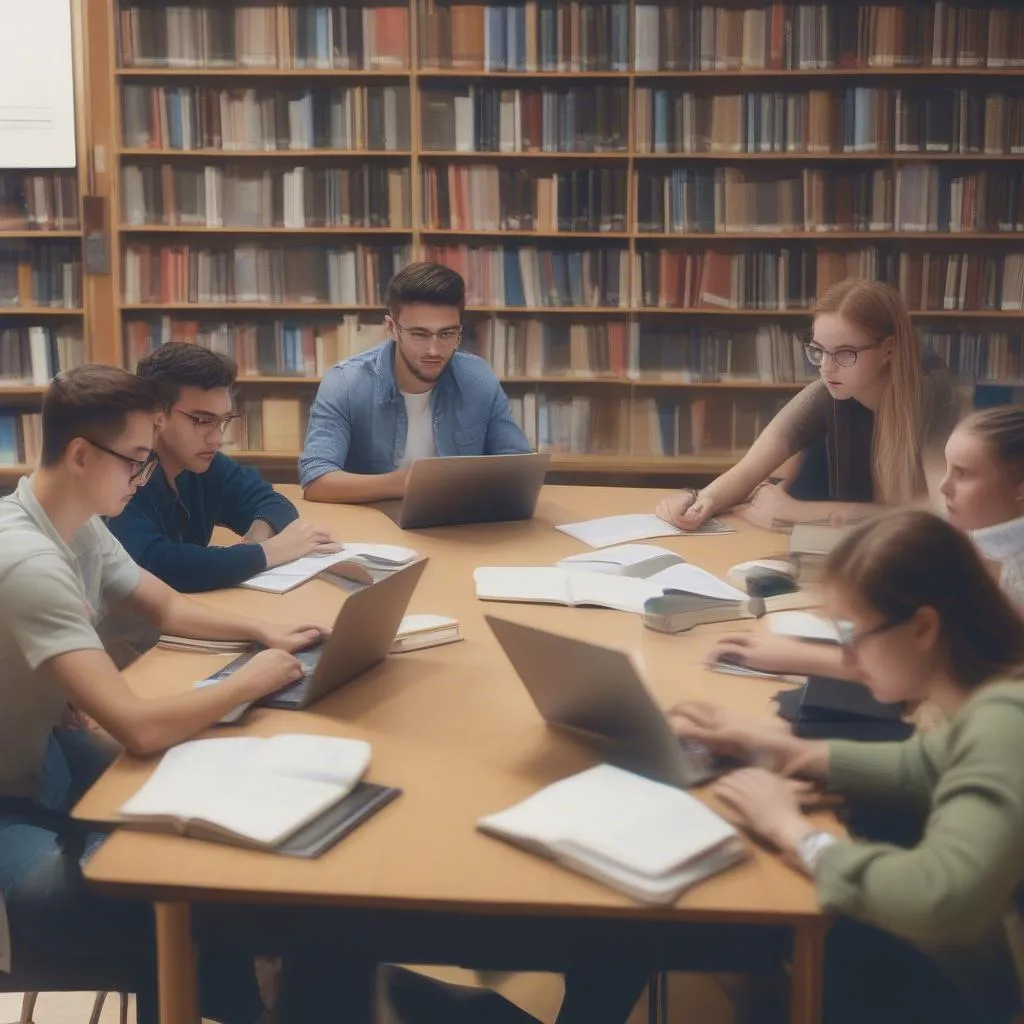“Né tránh” toán học như “né tránh” tà, câu nói này có lẽ đúng với không ít người. Nhưng nếu công việc bắt buộc phải “đối mặt” với nó, cụ thể là gõ các kí hiệu toán học trong Word 2003 thì sao? Đừng lo, bài viết này sẽ hướng dẫn bạn cách gõ kí hiệu toán học trong word 2003 một cách nhanh chóng và dễ dàng. Để hiểu rõ hơn về cách chèn ký tự toán học trong word 2003, bạn có thể tham khảo thêm tại đây.
Phương Pháp “Cổ Điển”: Equation Editor
Chắc hẳn nhiều người còn nhớ, thời Word 2003 còn “làm mưa làm gió”, Equation Editor chính là “cứu tinh” cho những ai phải “vật lộn” với các công thức toán học. Thầy Nguyễn Văn A, một chuyên gia tin học nổi tiếng thời bấy giờ, trong cuốn “Tin Học Văn Phòng Cho Người Việt”, đã ví von Equation Editor như “cây đũa thần” biến những ký tự phức tạp thành hiện thực.
Bước 1: Mở Equation Editor
Vào Insert > Object > Microsoft Equation 3.0. Một cửa sổ mới sẽ hiện ra với đầy đủ các ký hiệu toán học, từ phân số, căn bậc hai, đến tích phân, lim…
Bước 2: Chọn Kí Hiệu
Lựa chọn kí hiệu bạn cần và nhập các giá trị tương ứng. Ví dụ, để gõ phân số, bạn chọn biểu tượng phân số, sau đó nhập tử số và mẫu số.
Bước 3: Chèn vào Văn Bản
Sau khi hoàn thành, click chuột ra ngoài cửa sổ Equation Editor, công thức toán học sẽ được chèn vào văn bản Word của bạn.
Lựa Chọn “Nhanh Gọn”: Insert Symbol
Đối với những kí hiệu toán học đơn giản, Insert Symbol là một lựa chọn “nhanh gọn lẹ”. Giống như câu nói “nước chảy chỗ trũng”, phương pháp này giúp bạn tiết kiệm thời gian đáng kể.
Bước 1: Mở Insert Symbol
Vào Insert > Symbol. Một bảng chứa rất nhiều ký hiệu sẽ hiện ra.
Bước 2: Chọn Kí Hiệu
Tìm kiếm kí hiệu toán học bạn cần và nhấn Insert.
Việc học hỏi những phương pháp mới cũng quan trọng không kém việc nắm vững kiến thức cơ bản. Tham khảo thêm về cách học tiếng anh của người sắp đi du học để thấy được sự tương đồng trong việc tiếp cận tri thức.
Những “Mẹo Vặt” Hữu Ích
Bên cạnh hai phương pháp chính, có một số “mẹo vặt” giúp bạn gõ kí hiệu toán học trong Word 2003 “nhanh như chớp”. Cô Phạm Thị B, một giáo viên dạy toán tại trường THPT Nguyễn Huệ, TP. Hồ Chí Minh, chia sẻ rằng việc sử dụng Alt + mã kí tự là một cách vô cùng hiệu quả. Tương tự như việc học từ vựng bằng word root cách học, việc nắm vững các mã kí tự sẽ giúp bạn thao tác nhanh hơn.
Ví dụ: Alt + 0177 sẽ cho ra kí hiệu ± (cộng trừ). Tuy nhiên, phương pháp này đòi hỏi bạn phải nhớ được mã của từng kí tự.
Kết Luận
Việc gõ kí hiệu toán học trong Word 2003 không còn là “nỗi ám ảnh” nếu bạn biết cách. Từ phương pháp “cổ điển” đến những “mẹo vặt” hữu ích, hy vọng bài viết này đã giúp bạn “giải mã” được bí quyết chinh phục các công thức toán học. Đừng quên để lại bình luận và chia sẻ bài viết nếu bạn thấy hữu ích nhé! Hãy liên hệ Số Điện Thoại: 0372888889, hoặc đến địa chỉ: 335 Nguyễn Trãi, Thanh Xuân, Hà Nội. Chúng tôi có đội ngũ chăm sóc khách hàng 24/7. Bạn cũng có thể tham khảo thêm cách chèn công thức toán học trong word hoặc có bao nhiêu cách dạy học tích hợp để khám phá thêm những kiến thức bổ ích khác.